Cómo ocultar ciertas partes de una fotografía en segundos con estas aplicaciones
Cuando tratamos con las hoy en día tan comunes fotos que tomamos, por ejemplo, desde nuestros dispositivos móviles, uno de los objetivos de estas no es otro más que compartirlas a través de redes sociales o para enviarlas por WhatsApp a nuestros contactos.
Sin embargo en ocasiones se puede dar el caso de que necesitemos llevar a cabo algún tipo de tratamiento previo sobre las mismas, por ejemplo, para tapar ciertas partes que no deseamos mostrar al receptor.
Pues bien, para todo ello a continuación os vamos a hablar de una serie de aplicaciones web gratuitas para ocultar determinadas partes de nuestras imágenes, todo ello desde el propio navegador web, sin instalar nada en el ordenador.
Así, con el fin de facilitarnos el trabajo que realizaremos con las fotos, todo lo que vamos a necesitar es visitar los sitios web que os mencionaremos y cargar los ficheros a tratar, incluso a veces esto lo podremos hacer directamente desde algún servicio en la nube como Google Drive o mediante una URL de Internet que contenga la fotografía.
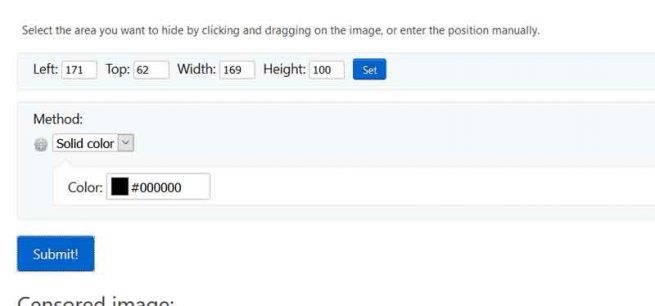
De este modo, llegado el caso tendremos la posibilidad de ocultar, por ejemplo, el rostro de una persona de las que aparece en la foto para así proteger su intimidad, todo ello en pocos segundos y de manera muy sencilla. De hecho estas aplicaciones de las que os vamos a hablar, por regla general nos dan la opción de usar colores sólidos u otras texturas para estas tareas que os comentamos.
Aplicaciones para ocultar partes de una fotografía
Por ejemplo, para llevar a cabo las tareas que os mencionamos, podemos echar mano de la solución llamada Ezgif, una sencilla aplicación de estas características que pone a nuestra disposición diversas herramientas de retoque, entre ellas la de ocultar elementos de la imagen. Decir que desde aquí también podremos crear GIF animados o ficheros WebP, además de convertir imágenes, redimensionarlas, recortarlas, etc.
La app soporta los formatos más habituales como PNG, JPG, GIF, BMP, etc., y podremos subir una foto con un tamaño máximo de archivo de 35 megas. Así, para llevar a cabo el trabajo que aquí os mencionamos, tendremos que pinchar en el botón “Censor”, para a continuación marcar el área que vamos a tapar, y personalizar si lo queremos pixelado, o con un color sólido.
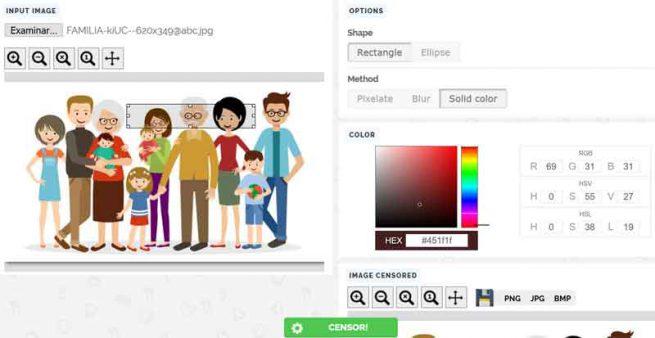
Otra aplicación similar para ello es Pinetools, donde igualmente tendremos que subir la imagen a tratar, para después seleccionar el área que vamos a ocultar. Tras ello podremos personalizar la forma de esta selección, su tamaño, o el tipo de ocultación que deseamos aplicar, pixelado o color sólido. Para terminar también podemos especificar el formato de salida de la foto y descargarla a nuestro equipo.
Y para finalizar os hablaremos de JPGzorro, otra propuesta de este tipo que nos permite ocultar partes de nuestras imágenes en línea, además de realizar otros trabajos relacionados con la edición. Eso sí, esta alternativa tan solo admite los formatos de archivo PNG y JPG, aunque también podremos subir una imagen directamente desde Google Drive.
Comentarios
Publicar un comentario